Byt namn på mappar och välj i vilken mapp kommande bilder ska sparas.
Mapp

| Mappnummer | Mappnamn |
Byt namn
Mappar identifieras med ett mappnamn på 5 tecken som föregås av ett 3-siffrigt mappnummer som tilldelas automatiskt av kameran. Standardmappnamnet är “D7500”; för att ändra namnet som tilldelas till nya mappar, välj Byt namn och byt namn på mappen enligt beskrivningen i “Textinmatning” (0 Textinmatning). Om så önskas, kan standardnamnet återställas genom att hålla in O (Q)-knappen medan tangentbordet visas. Existerande mappar kan inte döpas om.
Textinmatning
En dialogruta visas när textinmatning krävs. Tryck på bokstäverna på pekskärmens tangentbord. Du kan också använda multiväljaren för att markera önskat tecken i tangentbordsfältet och trycka på J för att infoga det markerade tecknet vid markörens aktuella position (notera att om ett tecken matas in när fältet är fullt raderas det sista tecknet i fältet). För att radera tecknet under markören, tryck på O (Q)-knappen. För att flytta markören till en ny position, tryck på displayen eller håll in W (Z)-knappen och tryck på 4 eller 2. För att slutföra inmatningen och återgå till föregående meny, tryck på X (T)-knappen. Tryck på G för att avsluta utan att slutföra textinmatningen.
Textvisningsområde
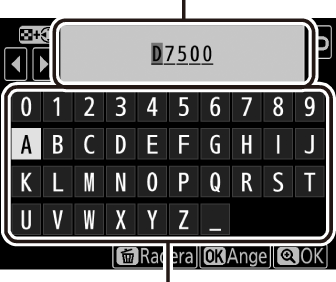
Tangentbordsfält
Välj mapp efter nummer
För att välja mappar efter nummer eller skapa en ny mapp med det aktuella mappnamnet och ett nytt mappnummer:
-
Välj Välj mapp efter nummer.
Markera Välj mapp efter nummer och tryck på 2.
-
Välj ett mappnummer.
Tryck på 4 eller 2 för att markera en siffra, och tryck på 1 eller 3 för att ändra. Om det redan finns en mapp med det valda numret visas en W-, X- eller Y-ikon till vänster om mappnumret:
- W: Mappen är tom.
- X: Mappen är delvis full.
- Y: Mappen innehåller 999 bilder eller en bild med nummer 9999. Inga fler bilder kan lagras i denna mapp.

-
Spara ändringarna och avsluta.
Tryck på J för att slutföra åtgärden och återgå till huvudmenyn (för att avsluta utan att ändra lagringsmapp, tryck på G-knappen). Om det inte redan finns en mapp med det specificerade numret skapas en ny mapp. Kommande fotografier lagras i den valda mappen om den inte redan är full.
Välj mapp i lista
För att välja från en lista med existerande mappar:
-
Välj Välj mapp i lista.
Markera Välj mapp i lista och tryck på 2.
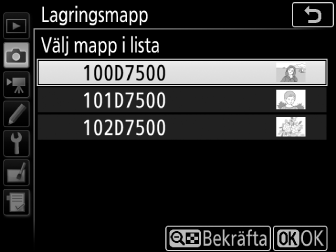
-
Markera en mapp.
Tryck på 1 eller 3 för att markera en mapp.
-
Välj den markerade mappen.
Tryck på J för att välja det markerade fotografiet och återgå till huvudmenyn. Kommande fotografier kommer att lagras i den valda mappen.
Mapp- och filnummer
Om den aktuella mappen har nummer 999 och innehåller 999 bilder eller en bild med nummer 9999 inaktiveras slutarutlösningen och inga ytterligare fotografier kan tas (dessutom kan filminspelning inaktiveras om den aktuella mappen har nummer 999 och nästa fil skulle vara den 992:a eller få nummer 9992 eller högre). För att fortsätta fotografera, skapa en mapp som har ett lägre nummer än 999 eller försök ändra de alternativ som valts för Bildstorlek/bildfrekvens och Filmkvalitet (0 Bildstorlek/bildfrekvens).
Uppstartstid
Det kan ta längre tid att starta kameran om minneskortet innehåller ett väldigt stort antal filer eller mappar.
